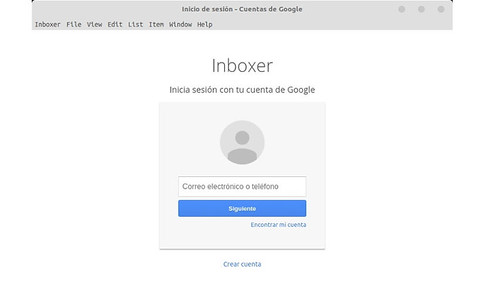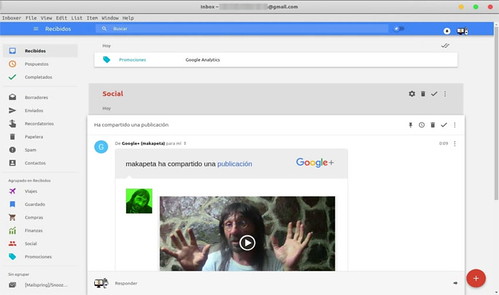En el siguiente artículo vamos a echar un vistazo a Inboxer. Hoy en día no hay duda de que Gmail es el servicio de correo electrónico gratuito más popular y más utilizado. Los usuarios podemos acceder a Gmail a través de la web y a través de aplicaciones móviles para Android e iOS, así como a través de programas de terceros.
La aplicación que ocupa este artículo es un programa de terceros llamado Inboxer. Este es un cliente gratuito, de código abierto y no oficial de la bandeja de entrada del correo de Google. Esta herramienta ha sido construida con Electron. Al usar esta aplicación, puedes acceder a tu Gmail de la misma manera que cuando lo haces desde la web o a través de cualquier aplicación móvil. La aplicación se ve casi igual que la versión web de la Bandeja de entrada de Gmail. Por el momento yo no he encontrado ninguna diferencia importante al utilizar esta aplicación.
Inboxer es una aplicación multiplataforma, por lo que vamos a poder utilizarla en Gnu/Linux, Mac OS. El desarrollador tiene pensado lanzar una versión para Windows en breve. En la aplicación vamos a poder integrar múltiples cuentas de Gmail.
Inboxer admite todos los accesos directos de teclado de la bandeja de entrada de Google y enlaces de teclas. Además, viene con algunos atajos de teclado más útiles por sí mismo. Quién quiera, podrá ver todos los atajos de teclado aquí.
Instalando Inboxer en Ubuntu 17.10
Dado que es una aplicación Electron, la instalación no es un problema. Solo tendremos que descargarlo, darle permisos como ejecutable y ya podremos comenzar a usarlo al momento. También está disponible como paquete .deb, por lo que podremos instalarlo en cualquier versión de Debian utilizando el administrador de paquetes dpkg.
Podremos descargar la última versión de Inbox desde su página de lanzamientos. Allí encontraremos diferentes opciones de instalación.
Instalar utilizando el archivo .AppImage
Si has optado por descargar el archivo .AppImage, dirígete a la carpeta donde tengas el archivo guardado y hazlo ejecutable escribiendo en la terminal (Ctrl+Alt+T) lo siguiente:
chmod +x inboxer-0.4.0-x86_64.AppImage
Ahora ya podremos ejecutarlo desde la misma terminal lanzando el archivo:
./inboxer-0.4.0-x86_64.AppImage
Instalar utilizando el archivo .deb
Si has descargado el archivo .deb, instálalo como se muestra a continuación:
sudo dpkg -i inboxer_0.4.0_amd64.deb
Uso de Inboxer
Cuando lo ejecutemos por primera vez (el archivo .AppImage), el sistema nos preguntará si deseamos agregar el icono del iniciador de Inboxer en el menú de la aplicación. Haz clic en “Si” para integrarlo o haz clic en “No” si no quieres hacerlo. Si eliges “No”, tendrás que iniciarlo desde la terminal cada vez que queramos hacer uso de el.
Después tendremos que escribir nuestro ID y contraseña de Gmail. Al finalmente terminarás llegando a tu bandeja de entrada de Gmail.
Desde aquí, vamos a poder leer, redactar y eliminar correos. También podrás utilizar el circulo redondo de color rojo en la esquina inferior derecha para redactar correos o ver los chats recientes. Haz clic en las tres líneas horizontales en la esquina superior izquierda, para ocultar/mostrar los paneles laterales.
Como se puede ver, la interfaz es casi la misma que la versión web de Gmail, por lo que no habrá problemas para utilizarla, ni siquiera por primera vez. Inboxer se está desarrollando activamente a día de hoy, por lo que podemos esperar más características próximamente. Además, todavía está en la etapa de desarrollo inicial, por lo que es posible que nos encontremos errores. Si encuentras algún error, podéis informar de ellos en la página de GitHub del proyecto.
Quiero aclarar que esta aplicación no está afiliada, autorizada, mantenida, patrocinada o respaldada de ninguna manera por Google o cualquiera de sus afiliadas o subsidiarias. Esta es una aplicación de Bandeja de entrada de Google independiente y no oficial. Utilízala bajo tu propio riesgo y responsabilidad ya que nadie se hará responsable de posibles daños o perdidas de datos provocados por la aplicación.
Desinstalar Inboxer
Para eliminar este programa de nuestro sistema operativo, en el caso de que la instalación la realizásemos utilizando el gestor dpkg, tendremos que ejecutar en la terminal (Ctrl+Alt+T) la siguiente secuencia de comandos:
sudo dpkg -r inboxer && sudo dpkg -P inboxer
Con la primera parte eliminaremos el programa del sistema. Con la segunda purgaremos todos los archivos de configuración que todavía queden en Ubuntu.
Fuente: ubunlog